Még azelőtt is szabályozó ügynökségek hivatalosan jóváhagyták a Fitbit Google vásárlását, A Fitbit úgy döntött, hogy felhasználói megérdemlik a csuklón történő hozzáférést a Google Assistanthoz. A Sense és a Versa 3 okosórák kiadásaival a Fitbit hívei most kiválaszthatják, melyik intelligens hangsegédet akarják magukkal vinni, legyen az Amazon Alexa vagy Google Assistant. Ha inkább a Google tábor felé hajol, megmutatjuk, milyen egyszerű használni a Google Segédet Fitbit óráján.
A Google Segéd használata Fitbit-en: Első beállítás
- Amikor eljut a beállítási képernyőre, amelyben hangsegéd kiválasztását kéri, érintse meg a Google Segéd lehetőséget hogy csatlakoztassa Fitibit okosóráját Google-fiókjához.
-
Olvassa el a leírást, és érintse meg a elemet Aktiválja a Google Segédet.


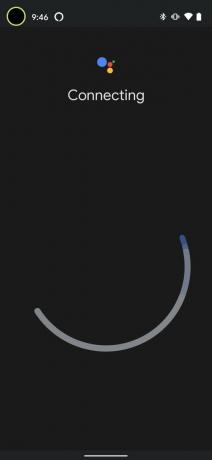 Forrás: Android Central
Forrás: Android Central - Koppintson a kék Aktiválás gomb amikor az alkalmazás engedélyt kér az Ön hangjának használatához az edzések nyomon követéséhez.
-
Koppintson a kék Kapcsolja be a gombot amikor az alkalmazás kéri a Google Segéd csatlakoztatását naptárakhoz, emlékeztetőkhöz és csatlakoztatott egészségügyi szolgáltatásokhoz.
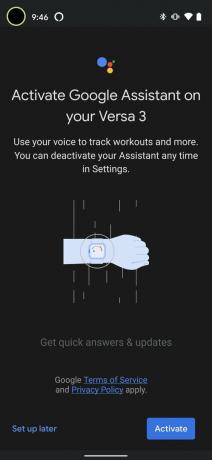
 Forrás: Android Central
Forrás: Android Central - Miután a Segéd készen áll, koppintson a ikonra Kész.
-
Koppintson a Következő a Google Segéd használatának megkezdéséhez.
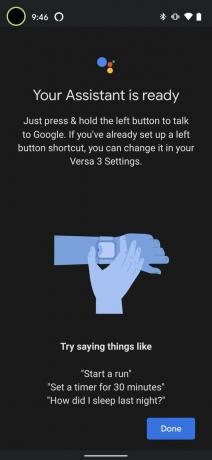
 Forrás: Android Central
Forrás: Android Central
Most, hogy konfigurálta a Google Segédet a Fitbit okosóráján, bármit megkérdezhet tőle telefonjáról vagy más Assistant-kompatibilis eszközökről. Kérheti azt is, hogy segítsen nyomon követni fitneszét és edzéseit, betekintést kapni az alvásba és beállítani az időzítőket.
A Google Segéd használata Fitbit-en: Majd később
Ha a Fitbit első beállításakor nem választott hangsegédet, vagy később bármikor meg akarja változtatni a hangsegédeket, kövesse az alábbi lépéseket.
- Érintse meg a avatar vagy ikon a képernyő bal felső sarkában.
-
Érintse meg a Fitbit eszköz.

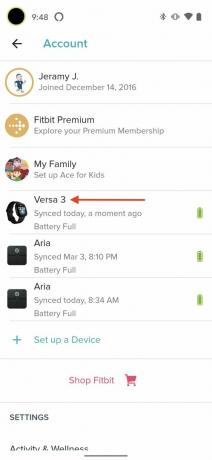 Forrás: Android Central
Forrás: Android Central - Érintse meg a ikont Voice Assistant csempe.
-
Érintse meg Google Segéd.
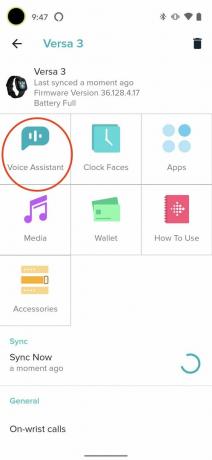
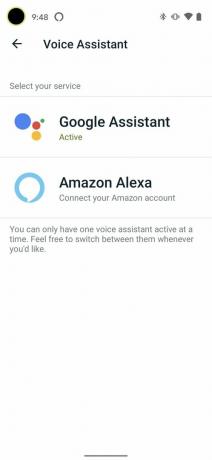 Forrás: Android Central
Forrás: Android Central - Kövesse az első szakasz 3-6. lépése.
Egy dolgot szem előtt kell tartani, hogy ha a Google Segédet a csuklóján használja, akkor (még) nem hall semmilyen hangválaszot. Minden visszajelzés szöveges és a csuklóján lesz. Arra számítunk, hogy ezt frissíteni fogjuk, hogy megfeleljen az Alexa hangválaszainak valamikor a közeljövőben, de éppen akkor, amikor még nem világos.
Egyértelmű azonban, hogy ha vitathatatlanul a legjobb Google Segéd-élményt keresi az egyik oldalon legjobb Android okosórák, nem tévedhet egyik sem Fitbit Versa 3 vagy a Fitbit Sense.
Legjobb felszerelésünk
Bár sok olyan Fitbit rajongó, mint én, továbbra is hű a klasszikus nyomkövetőkhöz, nem tagadható, hogy a legjobb Fitbits amelyeket most vásárolhat, a Fitbit Versa 3 és a Fitbit Sense okosórák.
Jeramy Johnson
Jeramy büszkén segít Tartsa Austint furcsán és szereti a túrázást Texas középső dombvidékén, minden reggelire reggelitakóval. Amikor nem okos otthoni kütyüről és hordható cikkekről ír, megvédi kapcsolatait okos hangsegítőivel családjában. Kövesse őt a Twitteren a címen @jeramyutgw.
